
ეს პროგრამა თქვენს დრაივერებს განაგრძობს მუშაობას და ამით გიცავთ კომპიუტერის ჩვეულებრივი შეცდომებისგან და აპარატურის უკმარისობისგან. შეამოწმეთ თქვენი ყველა მძღოლი ახლა 3 მარტივ ეტაპზე:
- ჩამოტვირთეთ DriverFix (დადასტურებული ჩამოტვირთვის ფაილი).
- დააჭირეთ დაიწყეთ სკანირება იპოვონ ყველა პრობლემატური მძღოლი.
- დააჭირეთ განაახლეთ დრაივერები ახალი ვერსიების მისაღებად და სისტემის გაუმართაობის თავიდან ასაცილებლად.
- DriverFix გადმოწერილია ავტორი 0 მკითხველი ამ თვეში.
Amazon Fire TV შესანიშნავი მოწყობილობაა, მაგრამ ბევრმა მომხმარებელმა აღნიშნა, რომ Amazon Fire TV არ გადადის ძილის რეჟიმში.
ეს შეიძლება იყოს პრობლემა და დღევანდელ სტატიაში ჩვენ გაჩვენებთ, თუ როგორ უნდა მოაგვაროთ ეს საკითხი ერთხელ და სამუდამოდ.
რა უნდა გააკეთოს, თუ Amazon Fire TV არ გადავა ძილის რეჟიმში?
1. გამორთეთ Netflix აპი
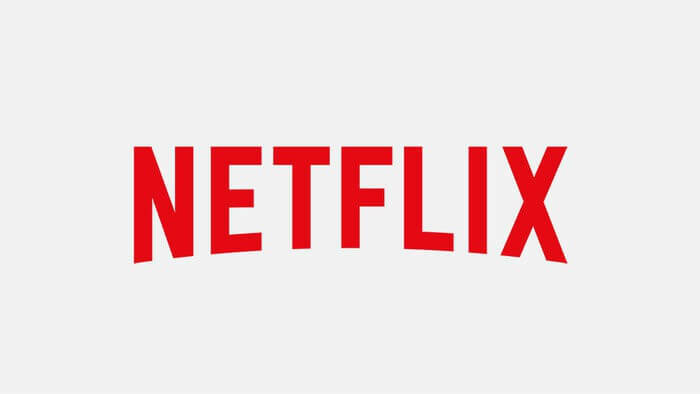
რამდენიმე მომხმარებელმა განაცხადა, რომ ეს საკითხი შესაძლოა გამოწვეულია Netflix აპით.
ამის თავიდან ასაცილებლად, დარწმუნდით, რომ დახურეთ Netflix პროგრამა, თუ გსურთ თქვენი Amazon Fire TV დაიძინოს.
გარდა ამისა, განაახლეთ Netflix აპი უახლეს ვერსიამდე და შეამოწმეთ, გეხმარებათ თუ არა ეს.
გსურთ გამოიყენოთ Netflix თქვენს Sony Smart TV- ზე? ამ სახელმძღვანელოს დაყენება მარტივია!
2. შეამოწმეთ თქვენი Ethernet კაბელი და კვების ბლოკი

ზოგიერთ შემთხვევაში, Amazon Fire TV შეიძლება არ გადავიდეს ძილის რეჟიმში თქვენი Ethernet კაბელის გამო.
რამდენიმე მომხმარებელმა განაცხადა, რომ მათ პრობლემები ჰქონდათ CAT5 Ethernet კაბელთან, მაგრამ CAT6 Ethernet კაბელზე გადასვლის შემდეგ, ეს საკითხი მოგვარდა.
გარდა ამისა, თქვენ ასევე შეგიძლიათ სცადოთ შეცვალოთ Amazon Fire TV ელექტრომომარაგება, რადგან რამდენიმე მომხმარებელმა თქვა, რომ ელექტროენერგიის მიწოდება შეცვალა.
3. ხელით შეიყვანეთ ძილის რეჟიმი
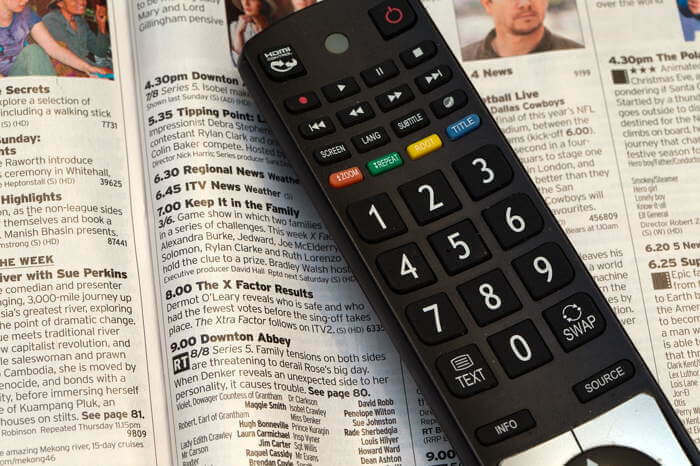
თუ წინა გადაწყვეტილებები არ გამოდგებოდა თქვენთვის, ჩვენ გირჩევთ ხელით ჩაწეროთ ძილის რეჟიმი, როგორც გამოსავალი.
ამისათვის მიჰყევით შემდეგ ნაბიჯებს:
- დააჭირეთ ღილაკს მთავარი ღილაკი თქვენს პულტზე სამი წამით.
- ახლა აირჩიეთ ძილი სწრაფი წვდომის მენიუდან.
- ამის გაკეთების შემდეგ, თქვენი მოწყობილობა შევა ძილის რეჟიმში.
Შენიშვნა: ეს მხოლოდ გამოსავალია, მაგრამ მისი გამოყენება მოგიწევთ მანამ, სანამ სამუშაო გამოსავალს არ მიაგნებთ.
აქ გადახვალთ რამდენიმე მარტივ და მარტივ გადაწყვეტილებას, რომლებიც დაგეხმარებათ, თუ Amazon Fire TV არ გადავა ძილის რეჟიმში.
თუ ჩვენი სტატია გამოსადეგი აღმოჩნდა, გთხოვთ, შეგვატყობინოთ კომენტარის დატოვებით ქვემოთ მოცემულ განყოფილებაში.
წაიკითხე ასევე:
- დარეგისტრირდით თქვენი Amazon Fire Stick რამდენიმე მარტივი ნაბიჯით
- როგორ დავაკავშიროთ Amazon Fire Stick Bluetooth მოწყობილობას
- არ არის საკმარისი მეხსიერება თქვენს Amazon Fire Stick- ზე? სცადეთ ეს ნაბიჯები


